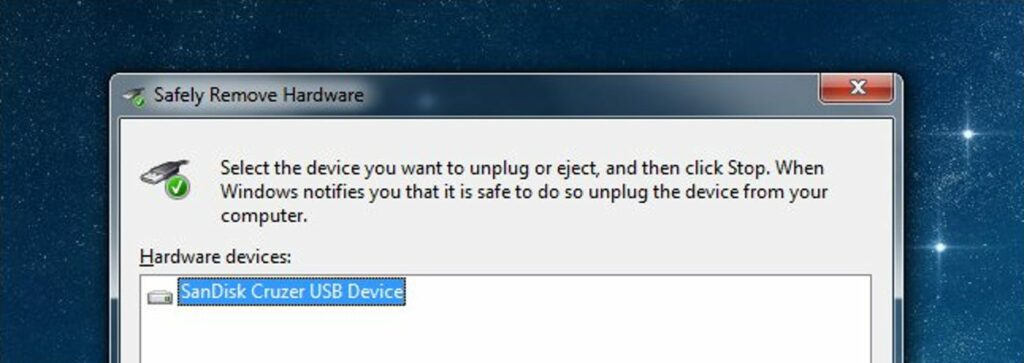
Jeśli często używasz wymiennych urządzeń USB, takich jak dysk flash, prawdopodobnie znasz już ikonę „Bezpieczne usuwanie sprzętu”, która znajduje się w zasobniku systemowym. Problemem dla wielu osób jest to, że ikona jest niewielka, a kliknięcie jej w prawo, aby wyświetlić menu, jest uciążliwe. Czy nie możemy po prostu zrobić skrótu, aby wywołać okno dialogowe?
Oczywiście, że możesz i jest to naprawdę proste. Łatwiej niż próbować kliknąć małą ikonę w zasobniku, przynajmniej…
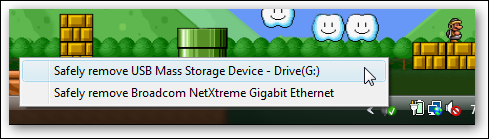
Notatka: z tego, co możemy stwierdzić, ten artykuł nie działa poprawnie w systemie Windows 7. Proszę zostaw komentarz, jeśli możesz powiedzieć inaczej.
Utwórz skrót do okna dialogowego Bezpieczne usuwanie sprzętu
Kliknij prawym przyciskiem myszy w dowolnym miejscu na pulpicie i wybierz Nowy Skrót:

Następnie wklej następujące elementy w polu lokalizacji:
RunDll32.exe shell32.dll, Control_RunDLL hotplug.dll
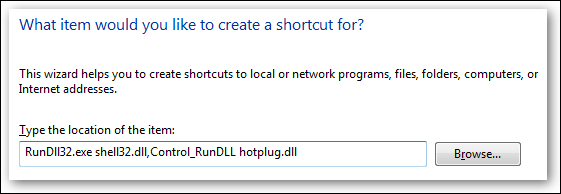
Nadaj mu nazwę, a otrzymasz ikonę skrótu…
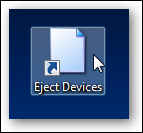
… to spowoduje wyświetlenie okna dialogowego Bezpieczne usuwanie sprzętu.

Przypisz klawisz skrótu
Jeśli chcesz przypisać klawisz skrótu do tego okna dialogowego, możesz kliknąć ikonę prawym przyciskiem myszy i otworzyć okno dialogowe właściwości, a następnie przejść do karty Skrót.
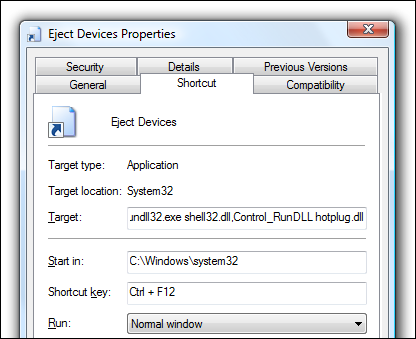
Dodaj klawisz skrótu i zamknij okno dialogowe. Dopóki skrót znajduje się na pulpicie, nie musisz niczego ponownie uruchamiać, aby klawisz skrótu działał. Możesz także przenieść skrót do innego folderu, na przykład do paska szybkiego uruchamiania.
Porada: Jeśli dodasz skrót do paska szybkiego uruchamiania systemu Windows Vista, możesz użyć wbudowanych skrótów klawiszowych zamiast zawracać sobie głowę przypisywaniem ich ręcznie.